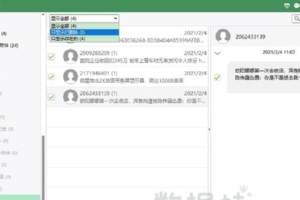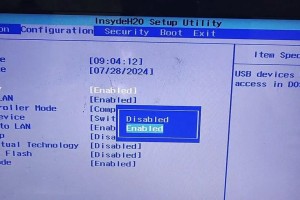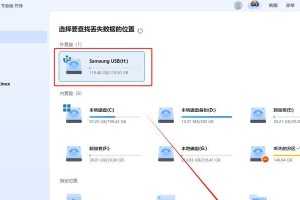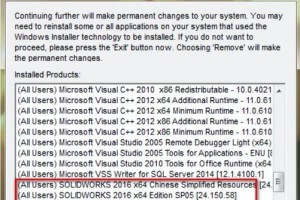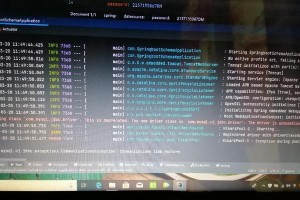随着Windows8系统的推出,许多用户发现该系统与之前的Windows7系统在操作界面和使用习惯上有很大的差异。为了满足用户的个性化需求,一些用户希望将Win8系统重装为Win7系统。本文将详细介绍如何进行Win8系统重装,并提供一些注意事项。
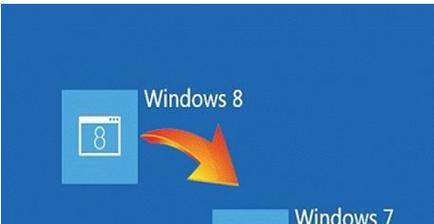
1.准备工作:备份数据
在进行系统重装之前,首先需要备份所有重要的数据,以免在重装过程中丢失。可以使用外部硬盘、云存储或者其他存储设备来备份数据。

2.确定Win7系统版本
在进行重装之前,确定您要安装的Win7系统版本。根据个人需求和计算机配置选择适合的版本,如家庭版、专业版等。
3.下载Win7系统镜像文件
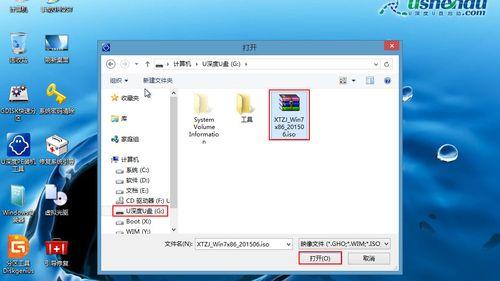
在进行系统重装之前,需要下载适用于您选择的Win7系统版本的镜像文件。可以从微软官方网站或其他可信赖的下载源获取。
4.制作安装盘或U盘
将下载的Win7系统镜像文件制作成安装盘或U盘。可以使用专业的刻录软件或者Windows自带的刻录工具来完成。
5.进入BIOS设置
在重装系统之前,需要进入计算机的BIOS设置界面。根据不同品牌的计算机,进入BIOS的方式可能不同,一般为按下DEL、F2或者ESC键。
6.修改启动顺序
进入BIOS设置界面后,找到“Boot”或者“启动选项”菜单,并将启动顺序改为从安装盘或U盘启动。保存设置并退出BIOS。
7.启动计算机
重新启动计算机,确保安装盘或U盘已经插入,并按照BIOS设置的启动顺序进行启动。系统会自动加载Win7安装程序。
8.开始安装
在安装界面中,按照提示选择合适的语言、时区和键盘布局等参数。点击“安装”按钮,开始进行Win7系统的安装。
9.授权许可协议
在安装过程中,系统会要求您阅读并同意微软的许可协议。请仔细阅读协议内容,如果同意,请点击“同意”按钮继续安装。
10.选择安装类型
在安装类型中,选择“自定义(高级)”,以进行完全的系统重装。注意,这将删除计算机上的所有数据,请确保已经备份。
11.选择安装位置
在安装位置中,选择要安装Win7系统的磁盘或分区。如果需要重新分区,请点击“驱动器选项”进行相关操作。
12.完成安装
在安装过程中,系统会自动重启多次。请耐心等待安装完成,并根据提示进行相应的设置,如设置用户名、密码等。
13.安装驱动程序
完成系统安装后,需要安装计算机硬件的驱动程序。可以从计算机品牌官网或硬件制造商官网下载对应的驱动程序并进行安装。
14.更新系统补丁
安装完驱动程序后,及时进行系统补丁的更新,以保证系统的稳定性和安全性。可以通过WindowsUpdate进行更新。
15.恢复个人数据和软件
在完成系统重装后,可以恢复之前备份的个人数据和软件。将备份的数据和软件文件复制到计算机相应的目录中即可。
通过本文的教程,您可以轻松地将Win8系统重装为Win7系统。在进行重装过程中,请务必备份重要的数据,并注意选择合适的Win7系统版本。同时,按照步骤进行操作,确保顺利完成系统重装。